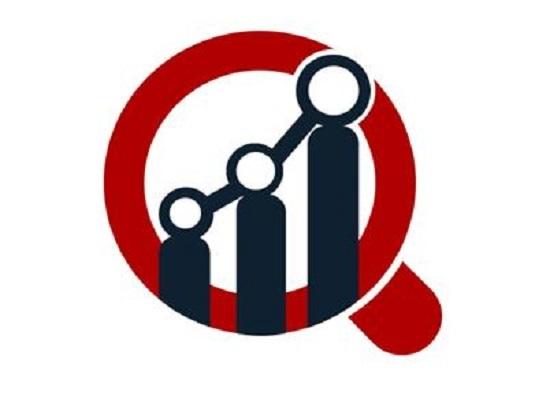Come disabilitare la funzionalità Wi-Fi del router in più di un modo
Ad alcuni sembrerà strano, ma qualcuno potrebbe aver bisogno di disattivare la funzionalità Wi-Fi del router se tutti i propri dispositivi utilizzano cavi ethernet, quando sono fuori casa o quando non vengono utilizzati in generale. Alcune case non hanno alcun dispositivo wireless, nel qual caso avere una rete wireless non ha senso. Un altro motivo è aumentare la sicurezza o risparmiare elettricità. Indipendentemente dal motivo per cui si desidera disattivare il Wi-Fi, i passaggi sono abbastanza semplici.Ci sono 3 modi in cui esamineremo in questo articolo per farlo. Tuttavia, poiché esistono molti tipi diversi di router, i passaggi menzionati in questo tutorial potrebbero differire dai passaggi che si applicano al router di casa.
Il primo metodo: tramite il pulsante integrato nel router
Disabilitare il Wi-Fi da un router potrebbe non essere sempre facile come farlo da un telefono o un computer. Tuttavia, ci sono alcuni produttori di router che forniscono un pulsante home nei loro dispositivi che è responsabile solo del controllo dell'attività Wi-Fi, il che rende il compito molto più semplice. Ad esempio, i router TP-Link e ZTE hanno un pulsante Wi-Fi On/Off sul lato: una lunga pressione su di esso disabiliterà permanentemente la funzione Wi-Fi del router. Un altro clic su di esso attiverà il Wi-Fi con le stesse impostazioni preconfigurate. Quindi, cerca questo pulsante nel router e leggi bene il suo nome perché c'è anche un pulsante responsabile della disabilitazione della funzione WPS fornita dalle aziende insieme al pulsante di disabilitazione Wi-Fi.
Il secondo metodo: tramite la pagina delle impostazioni del router
Se il router che stai utilizzando non dispone di un pulsante dedicato per disabilitare la funzione Wi-Fi, puoi comunque accedere al pannello di controllo e disattivare la funzione per ottenere lo stesso risultato. Ma come abbiamo indicato, i passaggi non sono gli stessi su tutti i router: ogni router ha il proprio pannello di controllo. In ogni caso, prova a cercare le suddette etichette delle impostazioni e le troverai nel pannello delle impostazioni del tuo router. Ad esempio, sul router TP-Link che ho ora, l'opzione per disabilitare il Wi-Fi si trova nella sezione Configurazione interfaccia, quindi vai alla sottosezione Wireless, quindi seleziona Disattivato dalla sezione Impostazioni punto di accesso, quindi fai clic su Salva in fondo pagina. Immediatamente, la funzionalità Wi-Fi del router verrà disattivata, ma le impostazioni Wi-Fi rimarranno salvate, in modo da poterla riattivare nuovamente facendo clic su Attivato senza la necessità di configurare nuovamente alcuna impostazione.
Metodo 3: disattiva la funzione Wi-Fi ad eccezione di alcuni dispositivi
Sembra che questo metodo sia più appropriato in alcuni casi, ad esempio quando è necessario impedire a qualsiasi dispositivo di connettersi al Wi-Fi, come se fosse disabilitato, ma funziona solo per dispositivi specifici. L'idea qui dipende da un'altra funzionalità del router chiamata Wireless MAC Address Filter in modo che il Wi-Fi rimanga attivo sul router, ma tramite questa funzionalità specificherai l'indirizzo MAC dei dispositivi a cui vuoi dare solo la possibilità di connettersi tramite Wi-Fi al router, qualsiasi altro dispositivo non può farlo anche se conosce la password. E per maggiore sicurezza, puoi nascondere la rete Wi-Fi per renderla invisibile e semi-disabilitata.
Non abbiamo bisogno di menzionare i passaggi qui, abbiamo solo articoli dedicati per loro che puoi rivedere per comprendere l'argomento in un modo più semplice. Se questo metodo è adatto a te, segui questo argomento in cui abbiamo spiegato come utilizzare la funzione Filtro indirizzo MAC wireless, ma invece di scegliere Nega associazione, seleziona Consenti associazione per consentire solo ai dispositivi specificati di accedere alla rete. E su come nascondere la rete, abbiamo anche spiegato in dettaglio come completare il processo nel nostro argomento su come nascondere una rete WiFi, ed è il modo migliore per proteggersi dall'hacking?